2025-02-11 13:05:02来源:hsysdianji 编辑:佚名
360桌面助手是一款方便用户整理桌面、管理文件的小工具,但有时候我们可能不再需要它,或者希望卸载它以释放系统资源。本文将详细介绍如何通过360安全卫士删除桌面助手的方法,帮助您快速完成卸载过程。
这是最直接且简便的卸载方法。首先,在桌面上找到360桌面助手的图标,点击其右上角的“三横线”菜单图标。在弹出的菜单列表中,找到并点击“我要卸载”选项。接着,在弹出的确认卸载提示框中,再次点击“我要卸载”,即可快速卸载360桌面助手。卸载完成后,建议重启电脑以确保卸载生效。
如果您习惯使用360安全卫士来管理软件,那么可以通过软件管家来卸载360桌面助手。首先,打开360安全卫士,进入主界面后点击上方的“软件管家”选项。在软件管家中找到360桌面助手的图标,直接点击“卸载”。卸载完成后,同样建议重启电脑以确保卸载生效。
除了以上两种方法,您还可以通过windows系统的设置来卸载360桌面助手。首先,打开windows设置,可以通过开始菜单或者windows键+i快捷键进入。在设置界面中,选择“应用”选项。在应用列表中,找到360桌面助手,点击后选择“卸载”。按照提示完成卸载过程即可。
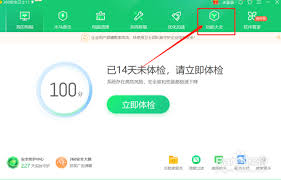
在某些情况下,您可能需要通过控制面板来卸载360桌面助手。首先,打开windows系统的控制面板,进入“程序”选项,找到“卸载程序”选项。在程序列表中,找到360桌面助手程序,右键点击选择“卸载”。在卸载界面中,确认要卸载360桌面助手,然后点击“卸载”按钮。卸载完成后,可以到windows系统的“程序和功能”列表中查看已卸载的程序,确认360桌面助手已经被成功删除。
虽然通过上述方法您已经成功卸载了360桌面助手,但为了确保彻底清理,您还可以进行以下操作:
1. 检查启动项:确保360桌面助手没有在电脑的启动项中设置开机自动运行。您可以通过任务管理器或第三方软件来检查和管理启动项。
2. 删除残留文件:卸载完成后,您可以在电脑的c盘或其他安装路径下找到360桌面助手的残留文件夹,并将其手动删除。

3. 清理注册表:为了彻底清除360桌面助手在注册表中的残留信息,您可以使用第三方注册表清理工具进行扫描和清理。
通过以上步骤,您应该能够成功卸载360桌面助手,并彻底清理其残留文件和注册表信息。希望本文能够帮助您顺利完成卸载过程。